あなたがWindows7のタスクバーサムネイルプレビューを気にしない人の一人なら、Operaブラウザでそれらをオフにするための迅速で簡単な方法があります。
前
これがHTGネットワークの良さでいっぱいの4つのタブを備えたOperaブラウザです…
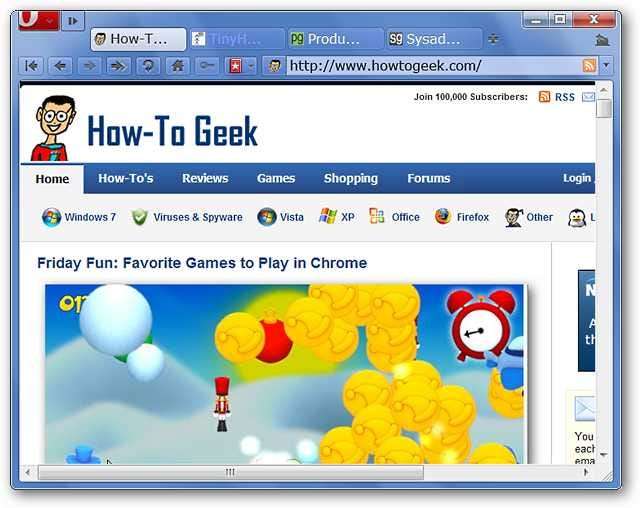
タスクバーアイコンの上にマウスを置くと、各タブのコンテンツのプレビューが表示されます。
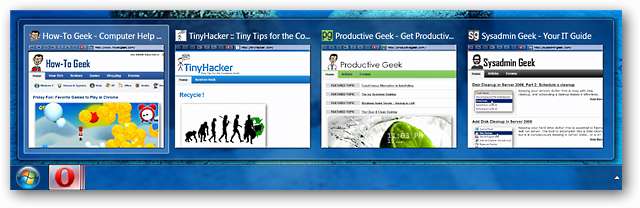
よく見ると、タスクバーアイコンの扇形のエッジが表示され、複数のタブが開いていることがわかります。これはすべて良いことですが、もっと単純なものが必要な場合はどうでしょうか。
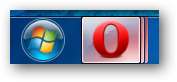
プレビューの無効化
Operaでタスクバーのサムネイルプレビューを無効にする場合は、次のように入力する必要があります。 opera:config アドレスバーでEnterキーを押します。これを行うと、Operaのすべての設定の要約リストが表示されます。探す必要のある優先カテゴリが1つあります… ユーザー設定 。
注:変更が必要なエントリに対してクイック検索検索を実行することもできますが、ここでは完全な方法を示すことを選択しました。

下にスクロールして見つけた後 ユーザー設定 カテゴリを展開する必要があります。上のスクリーンショットと比較したスクロールバーのサイズに注目してください。必要に応じて、Operaで確認して調整できるものがたくさんあります。
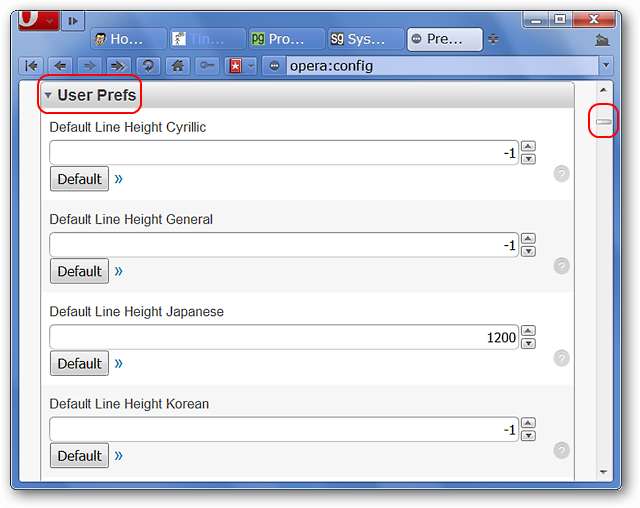
が見つかるまで下にスクロールします Windows7タスクバーのサムネイルを使用する エントリ。
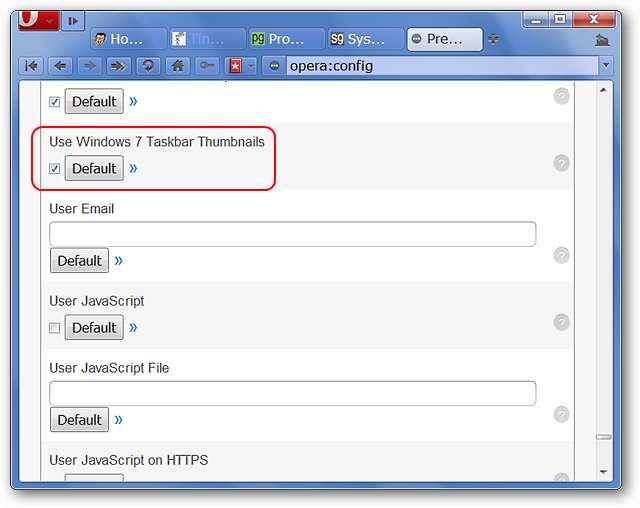
チェックボックスをオフにしますが、閉じないでください opera:configタブ まだ…または変更は有効になりません。
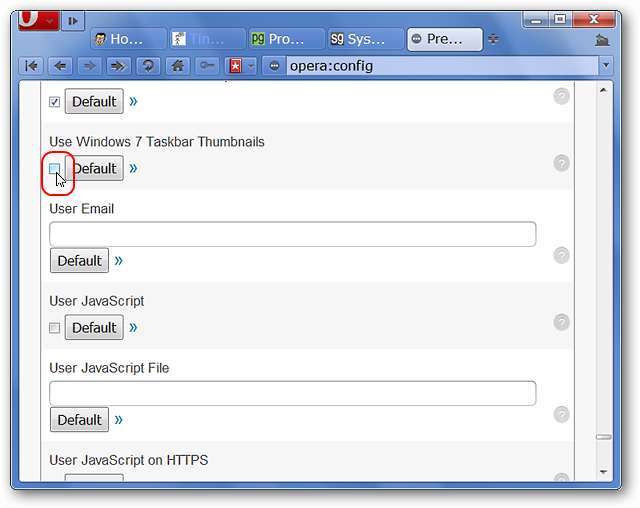
の終わりに達するまでもう一度下にスクロールします ユーザー設定 カテゴリをクリックし、[保存]をクリックします。
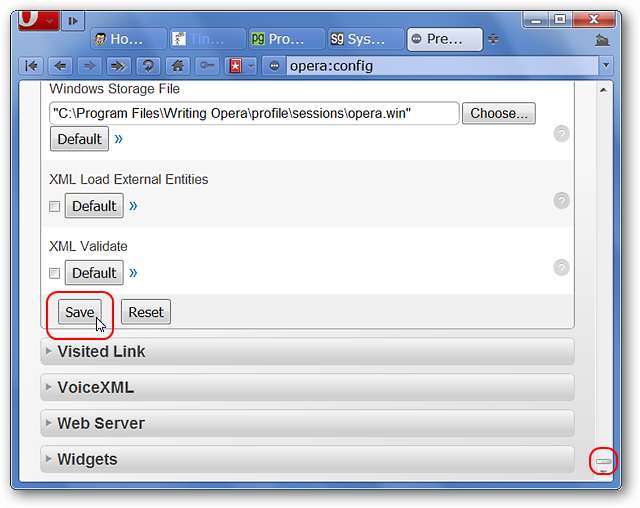
この特定の変更では、[OK]をクリックした後にOperaを再起動する必要があります。
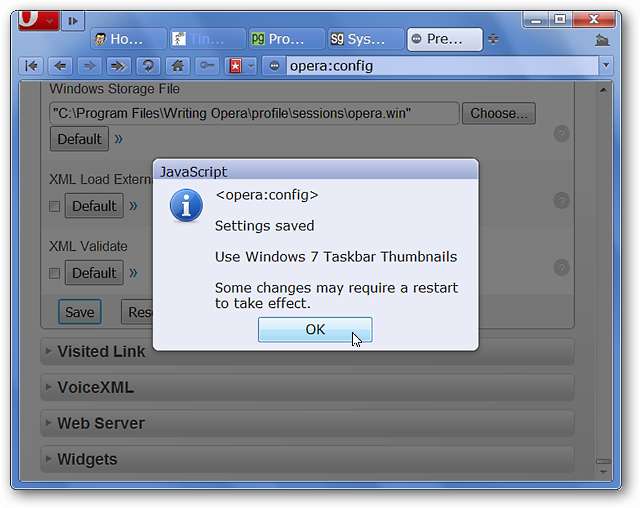
Operaを再起動すると、タスクバーアイコンとタスクバーサムネイルプレビューは、ここに示すように、最小のWindows7のデフォルトに戻ります。サムネイルにOperaのタブバーが表示され、タスクバーアイコンに「扇形のエッジ」がなくなりました。
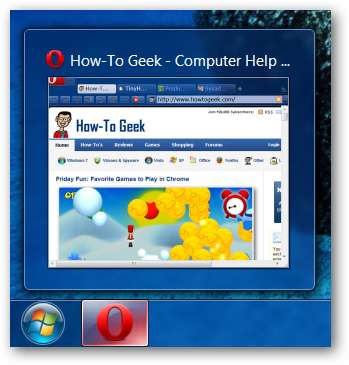
結論
Windows 7システムでOperaのタスクバーサムネイルプレビューを無効にする場合は、この簡単な変更により、すぐに整理できます。







